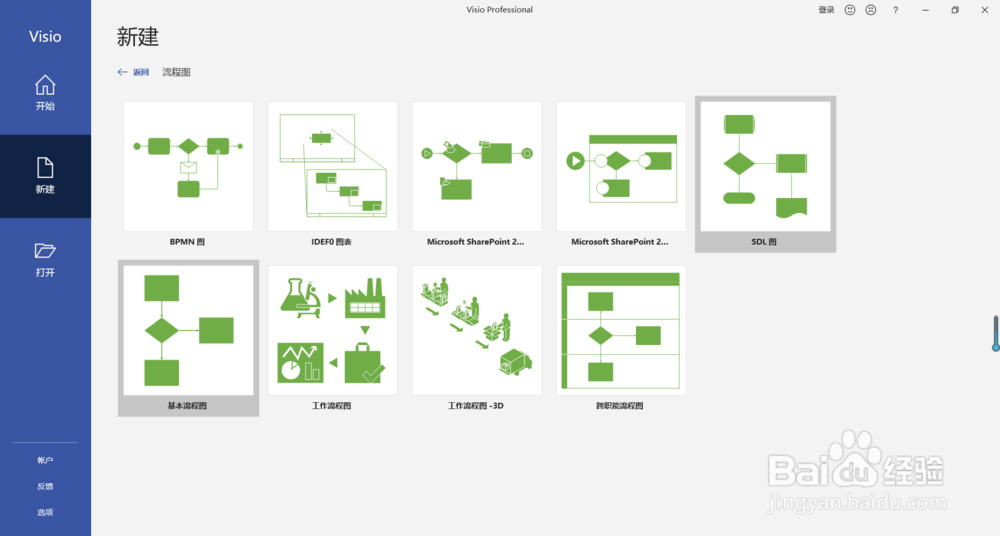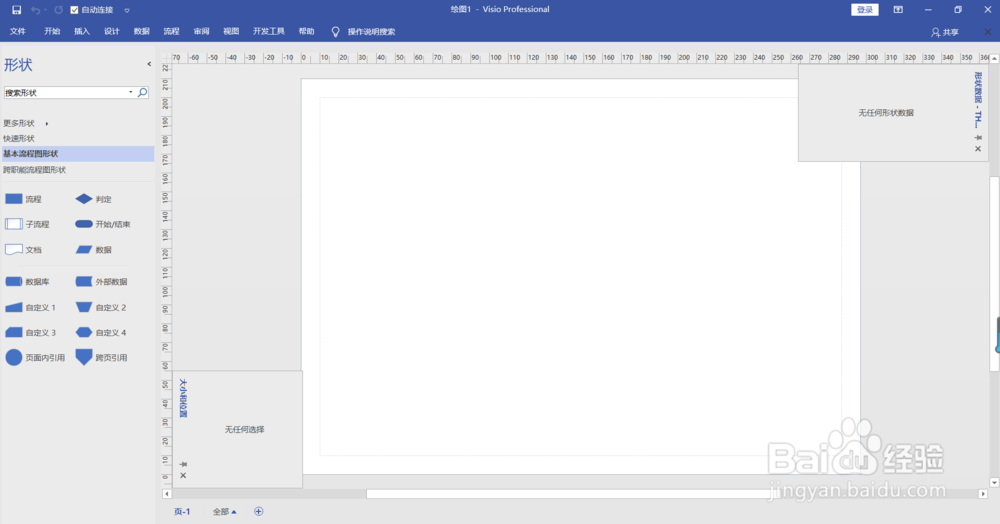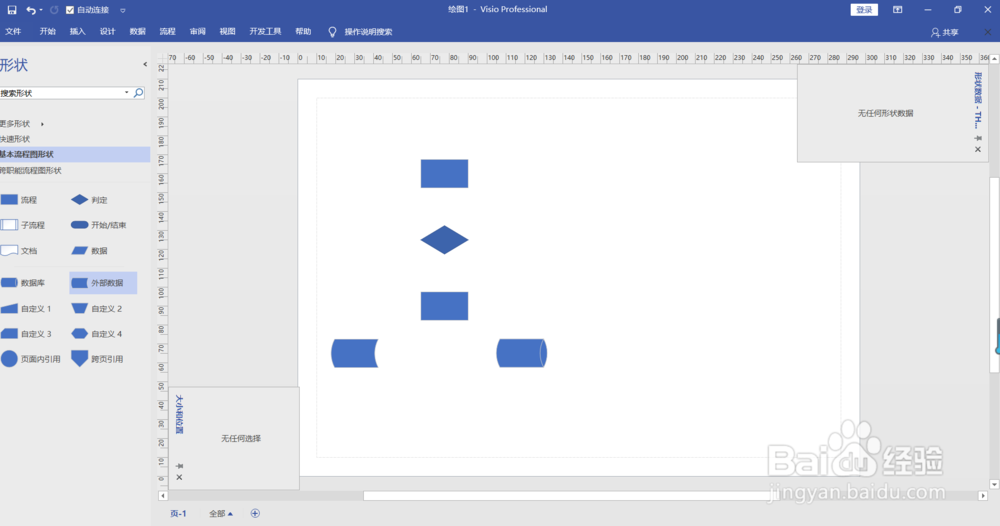visio流程图教程
1、启动visio,点击“新建”
2、点击“类别”,选择“流程图”,进入流程图界面,选择“基本流程图”
3、在基本流程图界面中选择任意一种基本流程图样式,我在在这里选择第一种空白类型,点击创建进入软件编辑截面。
4、按照你的需要,将左侧“流程图形状”添加到绘图区域。
5、双击形状,进行文字编辑。
6、点击顶部“开始”,选择“连接线”,进行流程图形状的连接。
7、然后保存文档就行了。
声明:本网站引用、摘录或转载内容仅供网站访问者交流或参考,不代表本站立场,如存在版权或非法内容,请联系站长删除,联系邮箱:site.kefu@qq.com。
阅读量:65
阅读量:30
阅读量:95
阅读量:45
阅读量:23